- 您的需求已经提交,我们将在48小时内联系您
- 全国服务热线:400-1000-221
- 免费享受企业级云安全服务
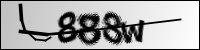
服务器防火墙端口怎么开放?
很多用户在使用服务器的时候不知道如何开放端口,导致一些必要服务无法使用,除了使用软件开放端口外,其实我们可以自己手动进行操作。开放服务器防火墙端口的步骤取决于您使用的操作系统和防火墙管理工具,接下来跟着小编一起来看看常见操作系统(如Linux和Windows)的防火墙端口开放方法。
一、Linux系统
在Linux系统中,最常用的防火墙管理工具是`iptables`和`firewalld`。以下是这两种工具的端口开放方法。
1. 使用 `iptables`
`iptables` 是 Linux 下的一个强大的防火墙工具。要开放特定端口,可以使用以下命令:
# 开放TCP端口80(HTTP)
sudo iptables -A INPUT -p tcp --dport 80 -j ACCEPT
# 开放TCP端口443(HTTPS)
sudo iptables -A INPUT -p tcp --dport 443 -j ACCEPT
# 保存规则
sudo iptables-save | sudo tee /etc/iptables/rules.v4
`-A INPUT` 表示添加一条规则到输入链。
`-p tcp` 指定协议为TCP。
`--dport` 指定目标端口。
`-j ACCEPT` 表示接受该流量。
2. 使用 `firewalld`
`firewalld` 是一个动态管理防火墙的工具,使用更简单。可以通过以下命令开放端口:
# 开放TCP端口80
sudo firewall-cmd --zone=public --add-port=80/tcp --permanent
# 开放TCP端口443
sudo firewall-cmd --zone=public --add-port=443/tcp --permanent
# 重新加载防火墙以应用更改
sudo firewall-cmd --reload
`--zone=public` 指定区域。
`--add-port` 用于添加新端口。
`--permanent` 表示该规则是永久的。
二、Windows系统
在Windows Server上,可以通过Windows防火墙开放端口。以下是具体步骤:
1. 使用图形界面
打开控制面板,选择 “Windows Defender 防火墙”。
点击 “高级设置”。
在左侧选择 “入站规则”。
在右侧点击 “新建规则...”。
选择 “端口”,然后点击 “下一步”。
选择 “TCP” 或 “UDP”,并输入要开放的端口号(如80或443),点击 “下一步”。
选择 “允许连接”,然后点击 “下一步”。
根据需要选择适用的配置文件(域、私有、公用),点击 “下一步”。
输入规则名称和描述,点击 “完成”。
2. 使用 PowerShell
可以使用 PowerShell 命令行工具开放端口:
# 开放TCP端口80
New-NetFirewallRule -DisplayName "Open Port 80" -Direction Inbound -Protocol TCP -Action Allow -LocalPort 80
# 开放TCP端口443
New-NetFirewallRule -DisplayName "Open Port 443" -Direction Inbound -Protocol TCP -Action Allow -LocalPort 443
三、云服务提供商的安全组设置
如果您使用的是云服务(如AWS、阿里云、腾讯云等),还需在云服务控制台中配置安全组规则:
登录云服务提供商的管理控制台。
找到 “安全组” 或 “网络” 设置。
选择要修改的安全组。
添加新的入站规则,指定协议(TCP/UDP)、端口号和源IP(或CIDR)。
保存更改。
注意事项
开放端口可能会增加安全风险,请确保只开放必要的端口。
定期审核防火墙规则,确保没有多余的开放端口。
使用强密码和其他安全措施保护服务器,防止未授权访问。
通过以上步骤,您可以根据不同的操作系统和环境有效地开放服务器防火墙端口。如果有任何服务器安全问题您也可以咨询安全狗客服为您解答!